

iPhoneの壁紙(待受画像)を変えたいんだけど…
壁紙(待受画像)の変更は”ロック画面”と”設定”からできるよ!種類がたくさんあるからどれにするか迷うかもね♪
iPhoneの壁紙(待受画像)を変えたことが無かった私…
はい、調べて変更してみました!
androidのようにホーム画面からはできないようで、
ロック画面または設定画面からできました。
意外にも色んな壁紙(待受画像)の種類があってびっくり!
自分でiPhoneで撮った写真やテンプレート画像、動きのあるLivePhotosからも壁紙を選べました!
ロック画面の壁紙…ホーム画面の壁紙…それぞれ別々の壁紙を設定できるので、iPhoneを楽しむ上でも自分好みに変更しておきましょう!
当記事では私の体験の元、iPhoneでホーム画面/ロック画面の壁紙を変更する手順を解説します。
この記事でわかること(目次)
iPhoneで壁紙(待受画像)を変更する手順は?
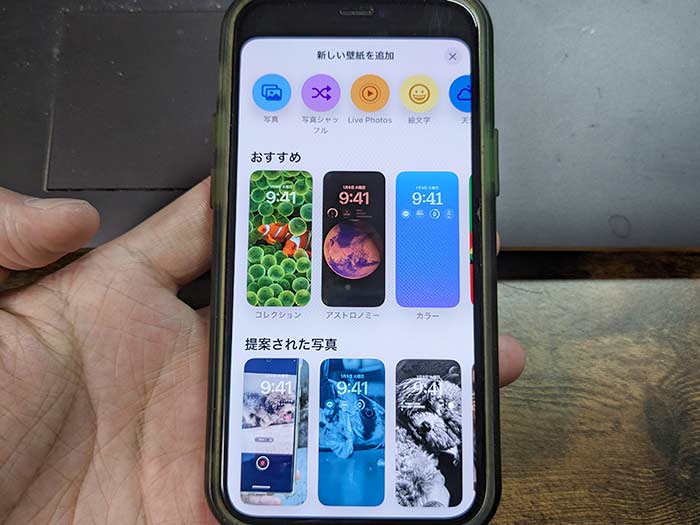
iPhoneで壁紙(待受画像)を変更する手順は2通りあって、ロック画面または設定から変更ができます。
ロック画面から待受画像を変更する手順は?
iPhoneのロック画面から待受画像を変更する手順は以下の通り。
※iOS17以降の場合です。
1ロック画面でなんもない個所を長押し。
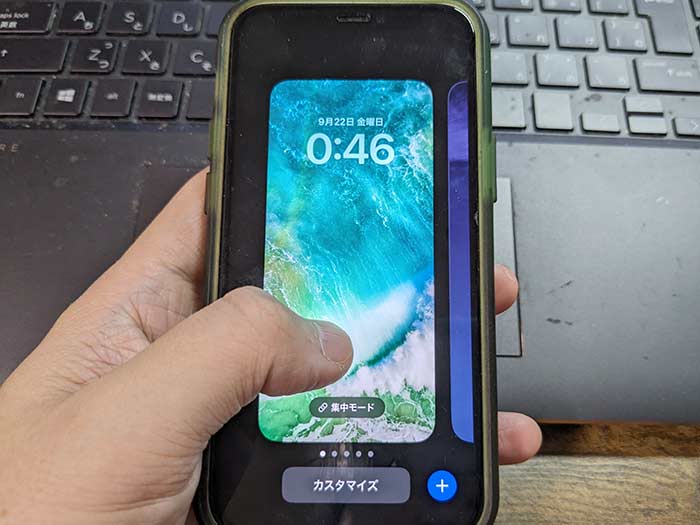
2+をタップ。
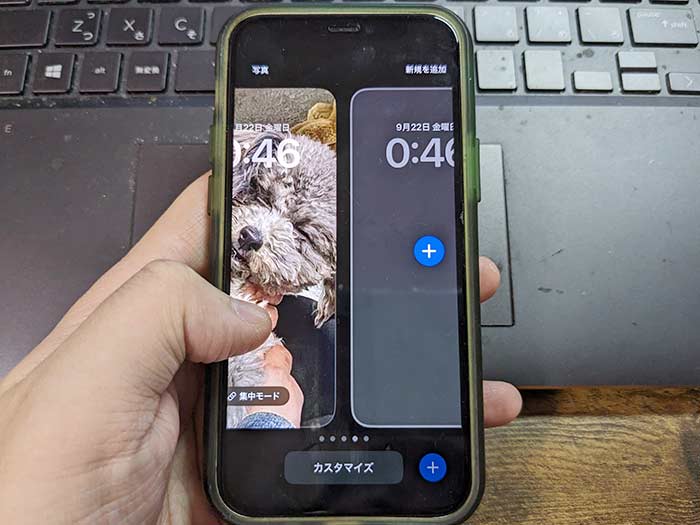
3”新しい壁紙を追加”画面が表示されるので好みの壁紙を探して選択。
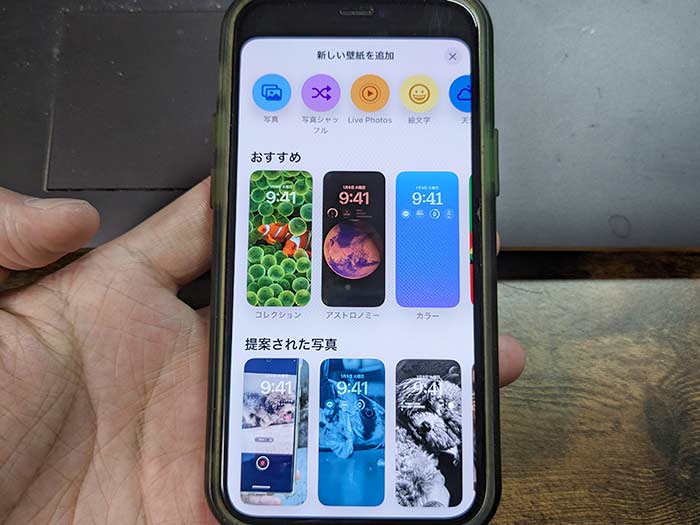
壁紙(待受画像)がたくさんあって選びきれない!

壁紙(待受画像)によってはバリエーション(パターン)ががあります。
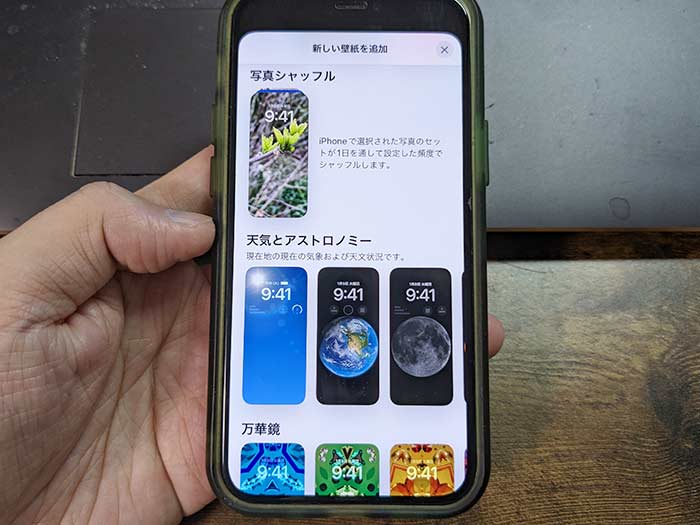
iPhoneで自分で撮った写真も選べます!
4壁紙を選んだら表示内容・ウィジェット追加をします。
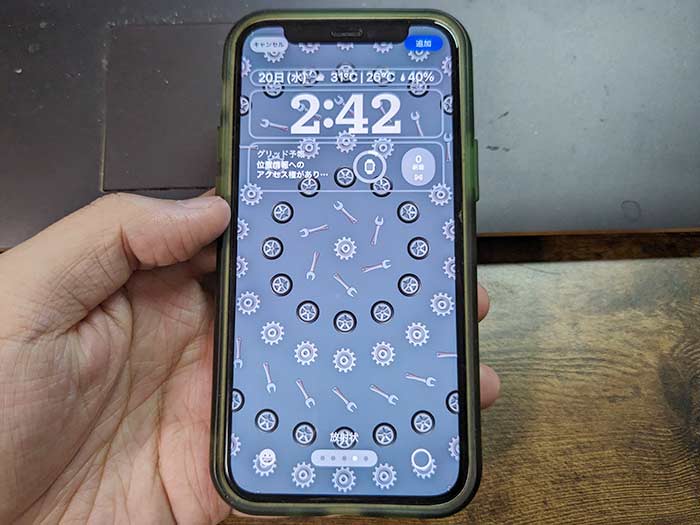
追加するウィジェットはロック画面に表示されます。
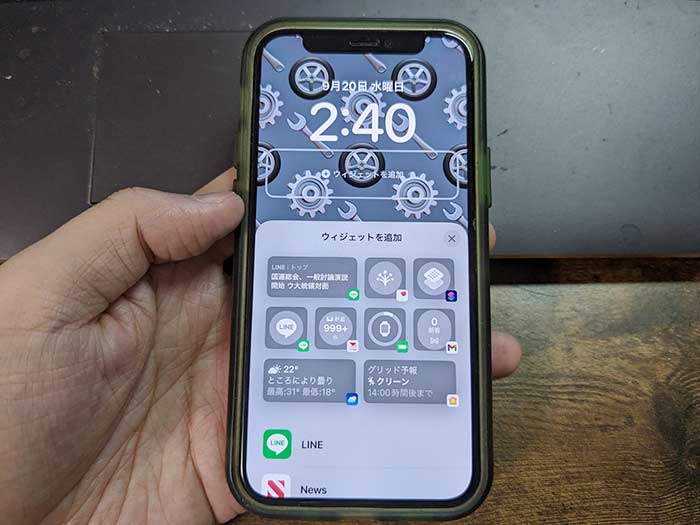
追加できるウィジェットの数は枠によります♪
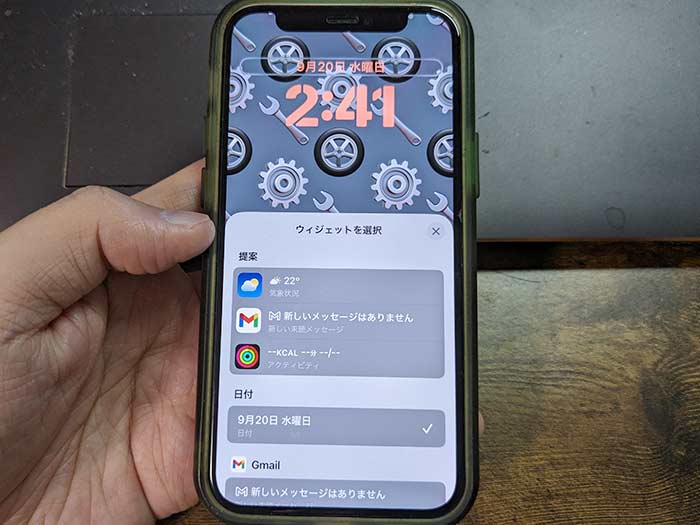
日時部分の表示内容も変えられます。
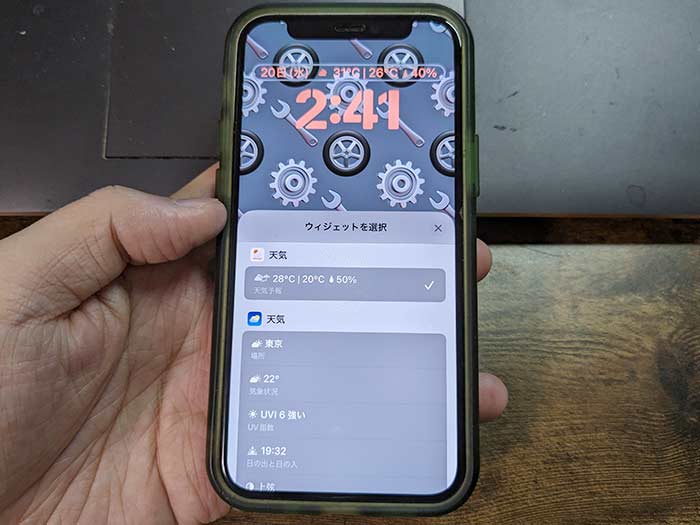
フォントの色・数・種類も変えられますよ!
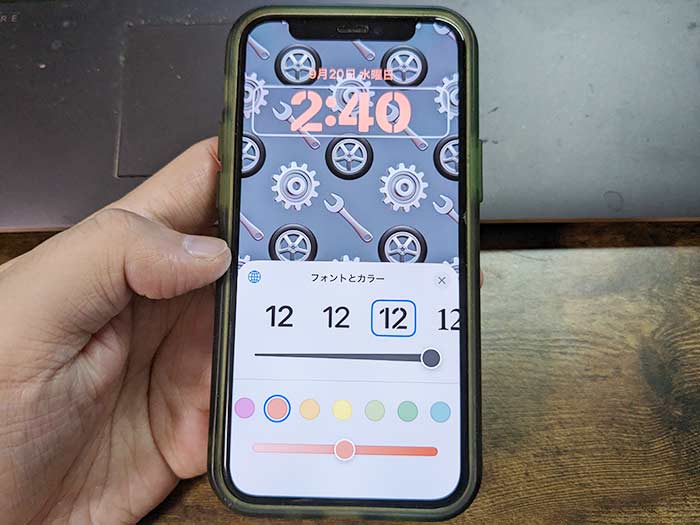
左⇔右とスワイプで壁紙のバリエーションを変えられます。
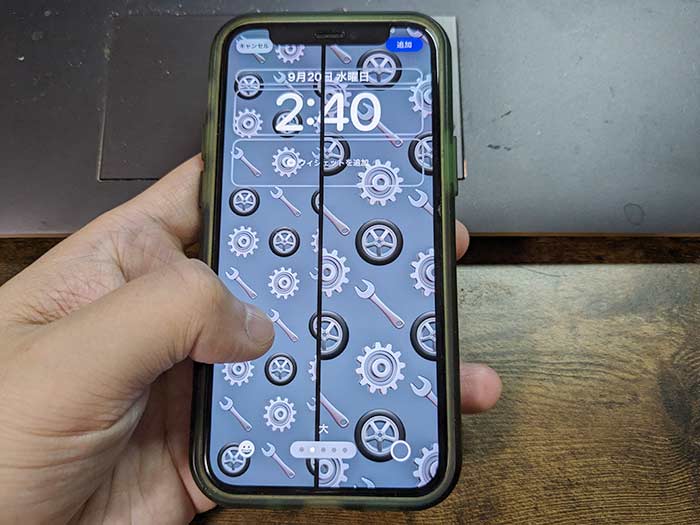
5壁紙の内容/デザインが決まったら画面右上の追加をタップ。
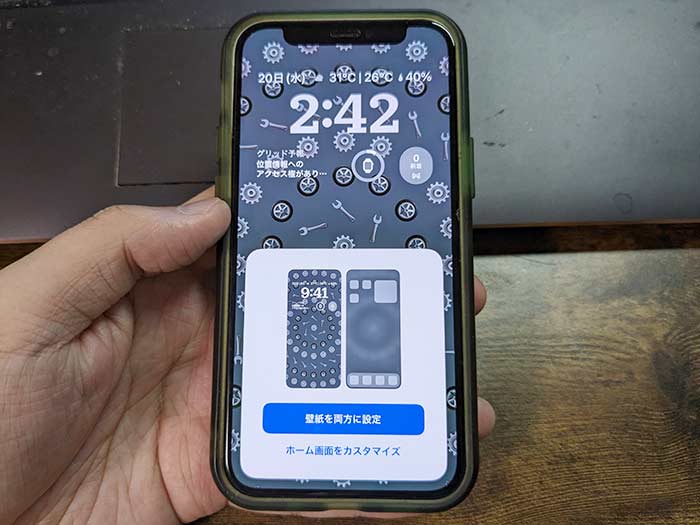
6選んだ壁紙をロック画面だけに反映するか?ホーム画面だけにするか?両方に反映するか聞かれるので任意で設定してください。
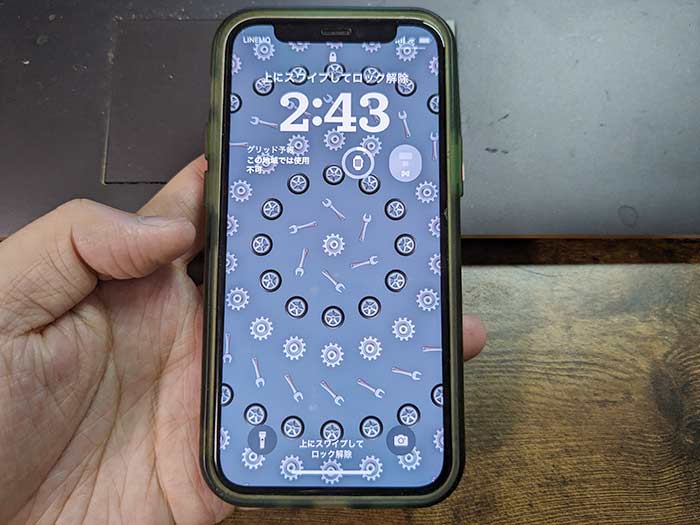
7ロック画面からによるiPhoneの壁紙(待受画像)の変更完了です!
壁紙(待受画像)は複数の設定を保存しておくことができ、いつでも切り替えることができるし削除もできます!
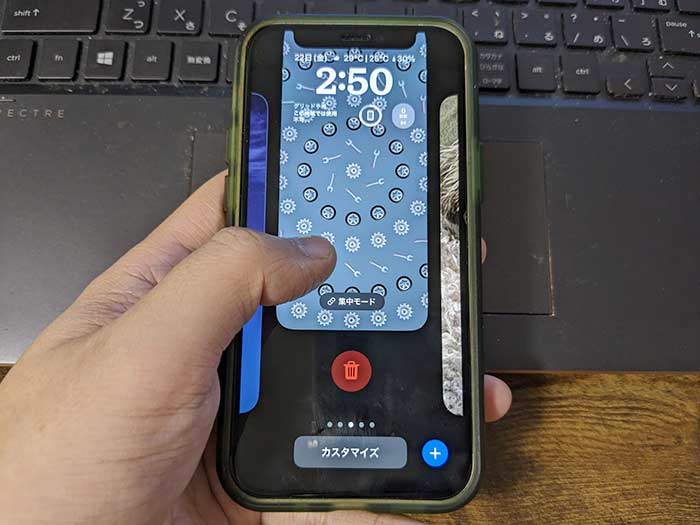
iPhoneの壁紙(待受画像)の削除は、壁紙(待受画像)設定画面で削除したい壁紙(待受画像)を上にスワイプすることで削除できます。
iPhoneの設定から待受画像を変更する手順は?
iPhoneの設定から待受画像を変更する手順は以下の通り。
1iPhoneの設定を開く。
2壁紙をタップ。
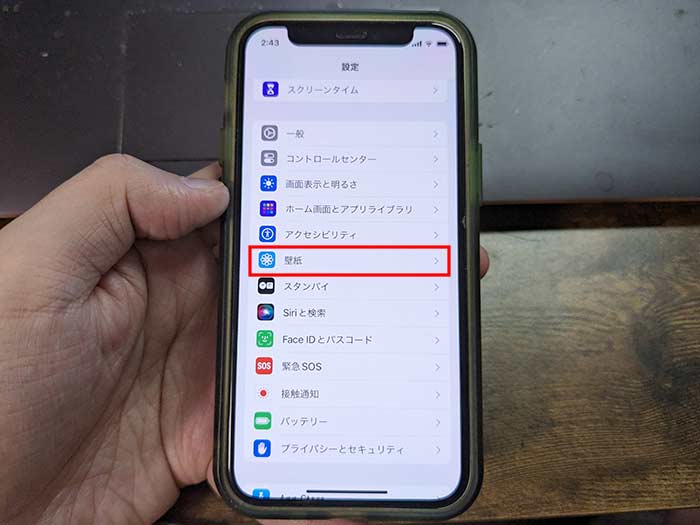
3”壁紙画面”が開くので、新しい壁紙を追加をタップ。
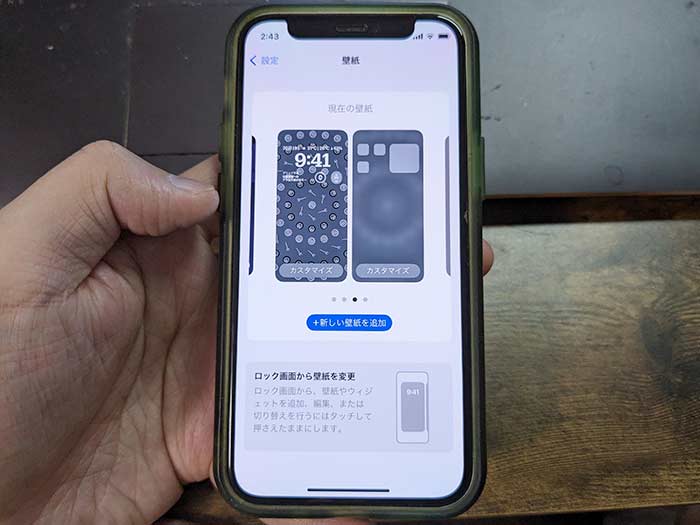
4”新しい壁紙を追加”画面が表示されるので好みの壁紙を探して選択。
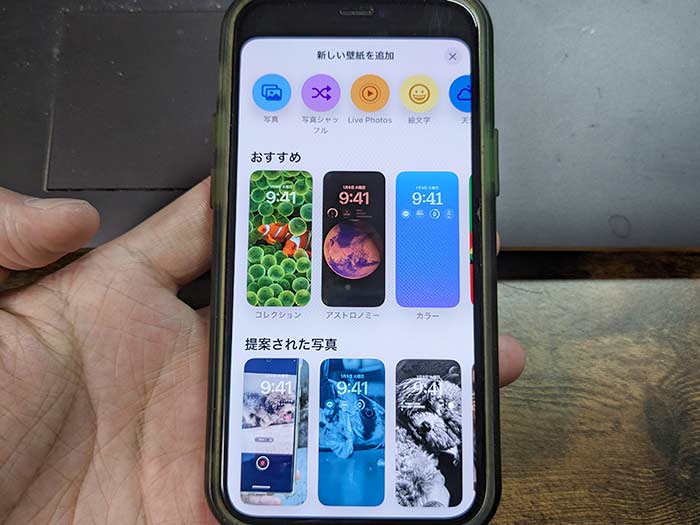
写真の壁紙(待受画像)にしたいと思います…
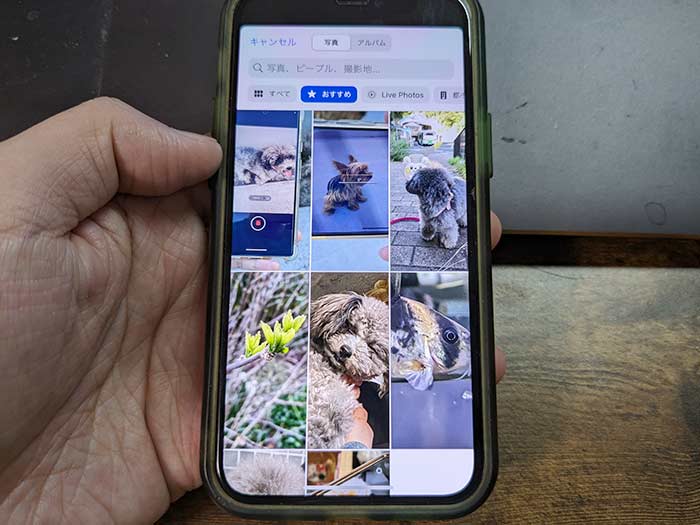
選んだら表示内容とウィジェットを変更/追加。
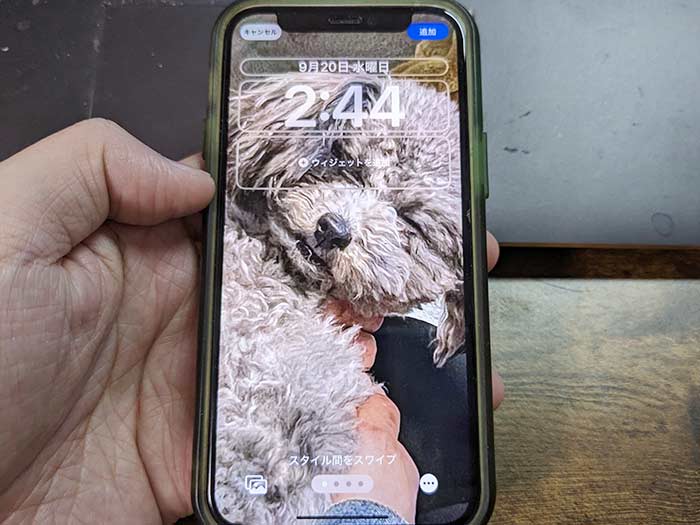
画面左下から写真の再選択もできます。
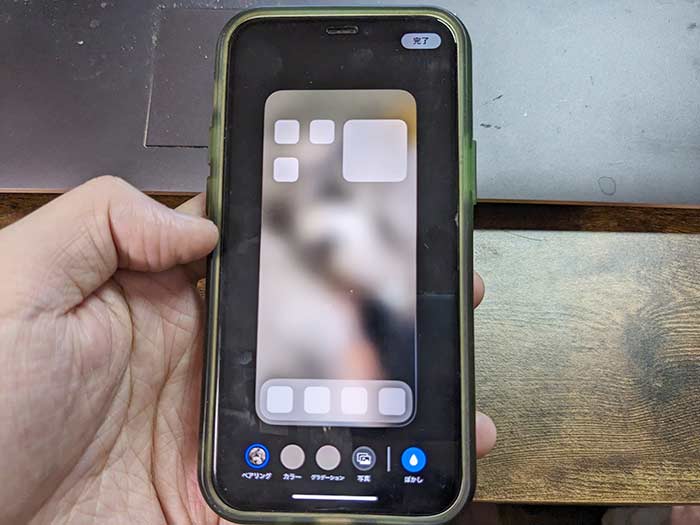
ホーム画面の設定もでき、壁紙をカラーやグラデーションにしたりぼかし入れもできます。
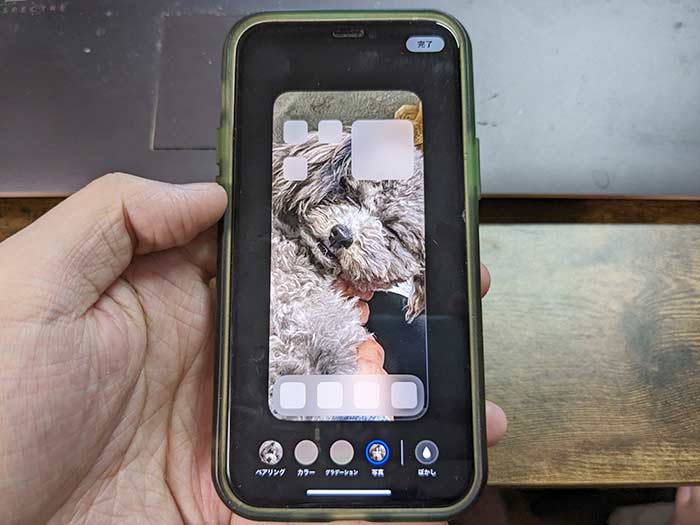
5完了タップで、設定からによるiPhoneの壁紙(待受画像)の変更完了です!
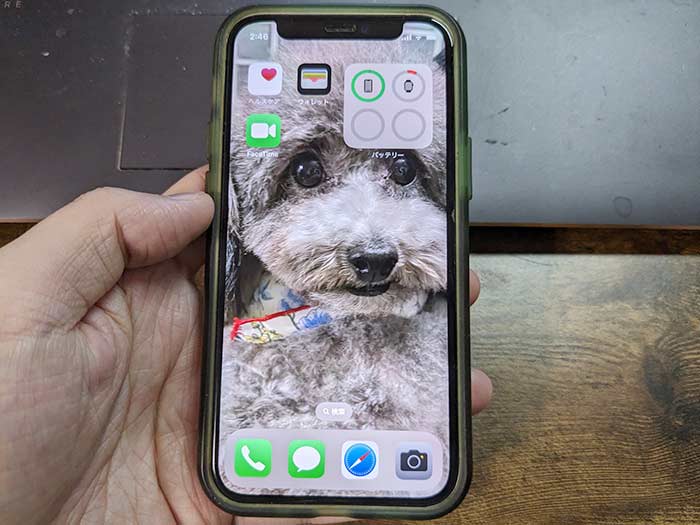
iPhoneの壁紙(待受画像)の変更は、どちらかと言うとロック画面からの方がおすすめ!削除も合わせてできます。
iPhoneの壁紙の種類は?
ここからはiPhoneの壁紙(待受画像)の紹介をしていきます!
自分で撮った写真やLivePhotos、他、たくさんの柄の壁紙があります。
撮った写真の壁紙
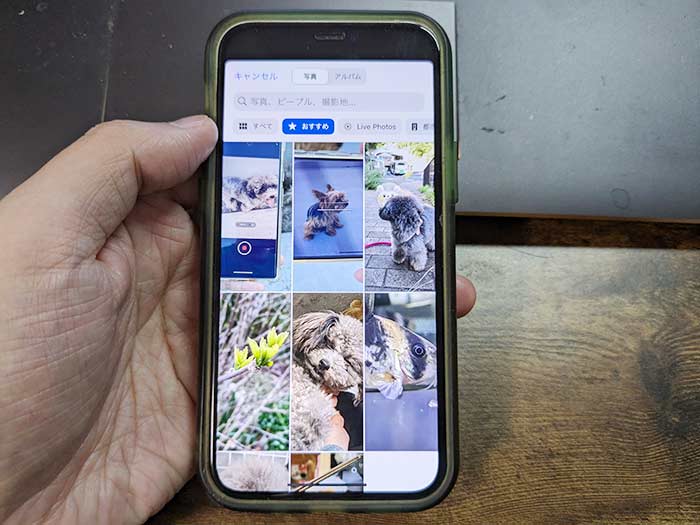
”撮った写真の壁紙”は、写真アプリに保存してる写真/画像を壁紙にできます。
写真を選んだあと、切り取り/フィルター追加ができます。選んだ写真は変更も可能です。
写真シャッフルの壁紙
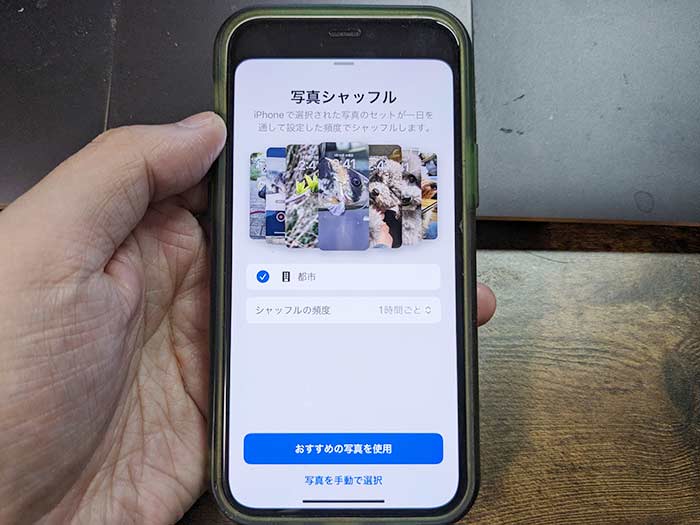
”写真シャッフル”は、写真アプリに保存してる写真/画像を壁紙にでき、自動またはタップで切り替えることができます。
シャッフルの頻度は毎日/1時間ごと/ロック時/タップ時と設定があります。
LivePhotosの壁紙
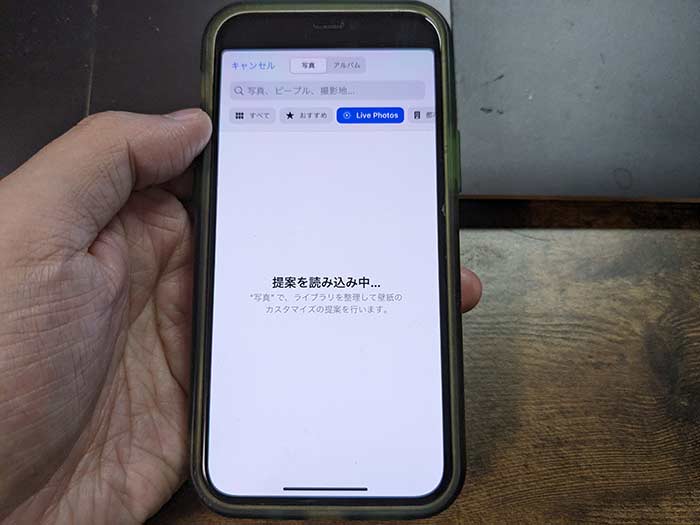
”LivePhotosの壁紙”は、動きのある壁紙(待受画像)にできます。
LivePhotosは、シャッターを切った前後1.5秒ずつ計3秒の動画です。
絵文字の壁紙
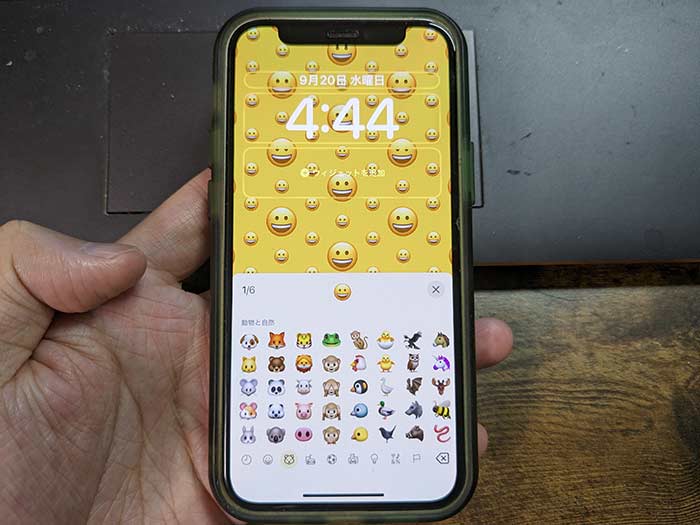
”絵文字の壁紙”は、複数の絵文字で構成された壁紙(待受画像)です。

好みの絵文字を選んで色を選ぶと壁紙が完成します!絵文字はいつでも変更可能です!
天気の壁紙
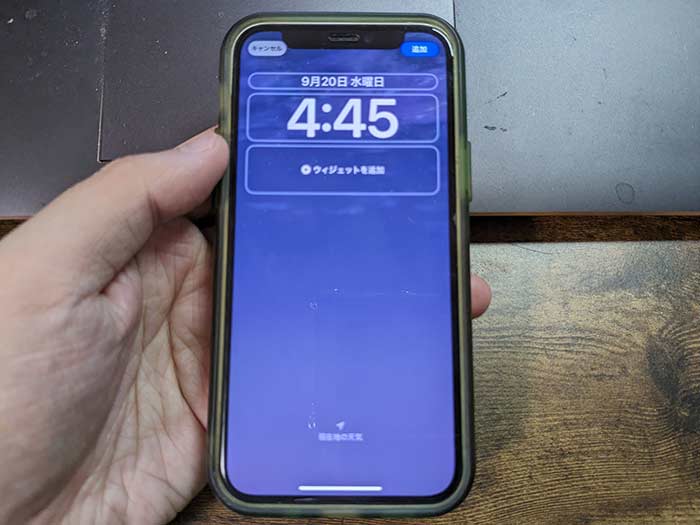
”天気の壁紙”は、位置情報と天気情報が反映された状況を壁紙(待受画像)として映してくれます。
ロック画面/ホーム画面を見るだけで天気がわかるので便利です♪
アストロノミーの壁紙
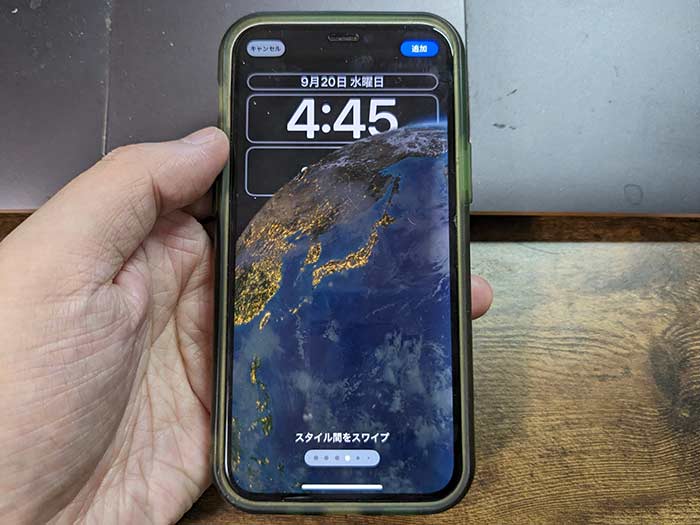
”アストロノミーの壁紙”は、地球・月・惑星などの天文状況を壁紙(待受画像)で映してくれます。地球の朝・夜、日の出・日の入の状況もなんとなくわかりますw
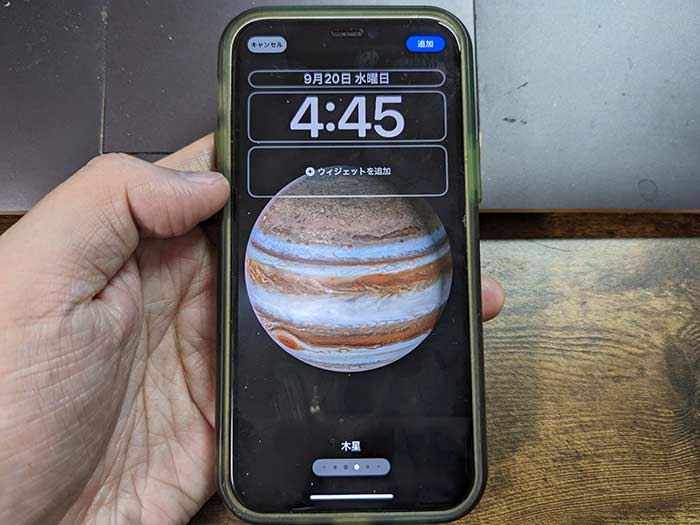
木星の状況を知りたい方は木星をえらばれてください!
カラーの壁紙
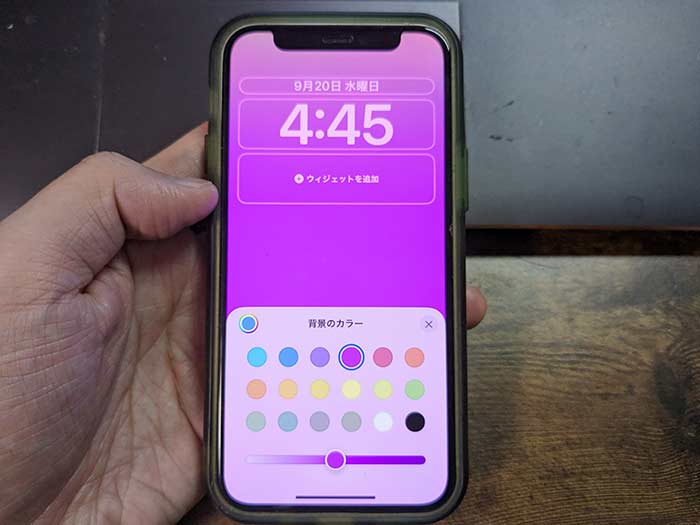
”カラーの壁紙”は、壁紙(待受画像)を単色にできます。色を選べばグラデーションになりますが…。
色や色の濃さは自由に変えられます。
万華鏡の壁紙
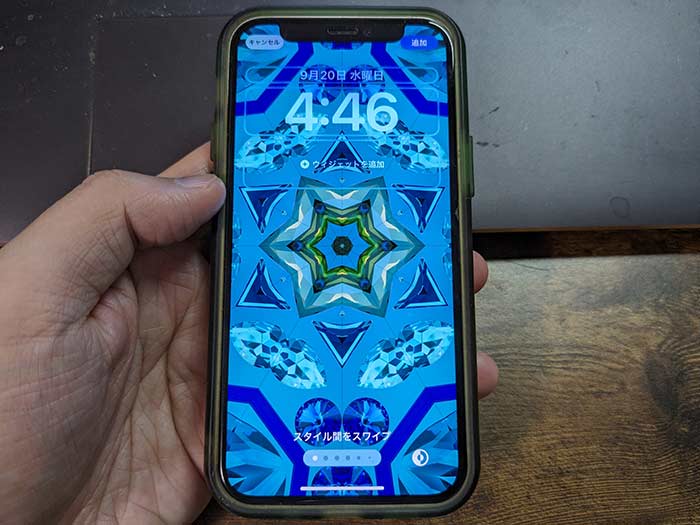
”万華鏡の壁紙”は、万華鏡のような柄の壁紙(待受画像)です。外観をライト・ダークと切り替えることもできます。
ちなみに、万華鏡の発祥地はスコットランドですw
ユニティの壁紙
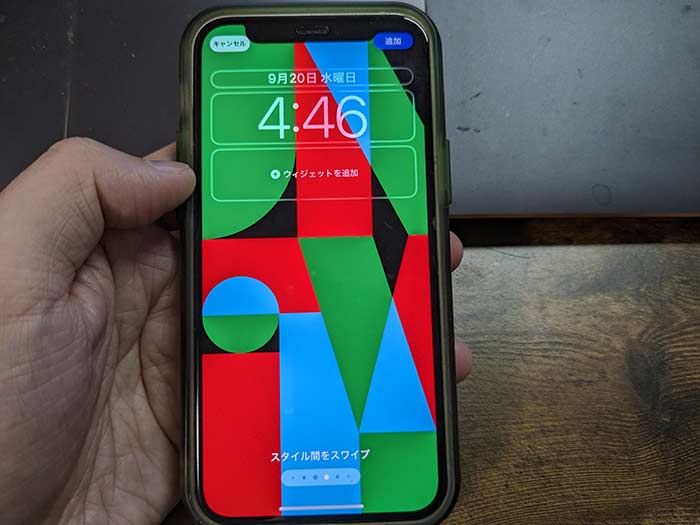
”ユニティの壁紙”は、黒人の歴史と文化をたたえるために作られた壁紙(待受画像)です。アフリカのデザインが好きな方におすすめ!
プライドの壁紙

”プライドの壁紙”は、LGBTQ+コミュニティをたたえるために作られた壁紙(待受画像)です。カラフルなデザインは私は好きなので結構気に入っています。
コレクションの壁紙
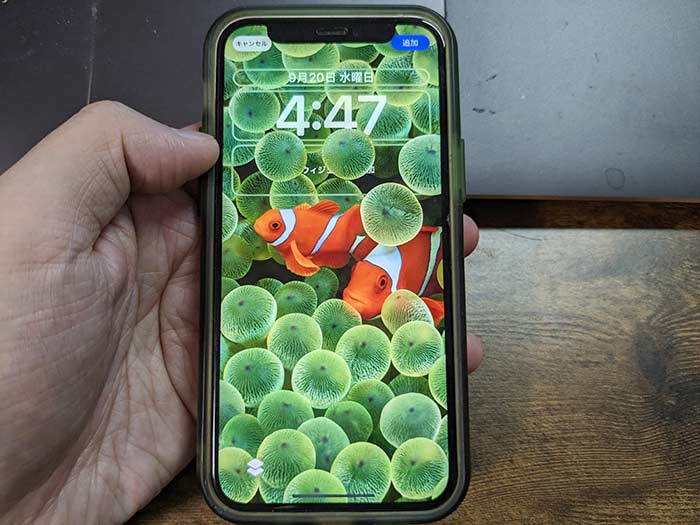
”コレクションの壁紙”は、被写界深度エフェクトが付いてる壁紙(待受画像)です。
ウィジェットが壁紙の立体部分に隠れたりするユニークな壁紙です。
iPhoneの壁紙(待受画像)はロック画面から簡単に変更できるし自分好みにカスタマイズしやすくなってるので、デフォルトの壁紙の方はぜひ一度変更してみてください!
間違っても削除は簡単です!
iPhoneの壁紙(待受画像)を変えるの簡単だね!
種類がたくさんあるから迷うと思うけど、実用的な壁紙は天気壁紙だな~♪
参照 iPhone の壁紙を変更する – Apple サポート
以上、iPhoneでホーム画面/ロック画面の壁紙を変更する手順でした。












・誹謗中傷、過激かつ攻撃的なコメントはIPアドレスを明記して公開する場合があります。
・検証依頼・読者様の体験レビューなども是非書き込みお願い致します。
※コメント欄が無い記事はコメントを受け付けていません。